本地模式如何给电脑重装win7
本地模式如何给电脑重装win7系统?其实有很多电脑新手都想知道本地模式怎么进行重装系统。所以今天我就为大家带来一篇本地模式重装win7系统教程,有兴趣的小伙伴可以看看。
工具/原料
韩博士装机大师
一台正常联网的电脑
一、 制作PE镜像文件
1、提前关闭所有杀毒软件后选择“本地模式”进行操作。
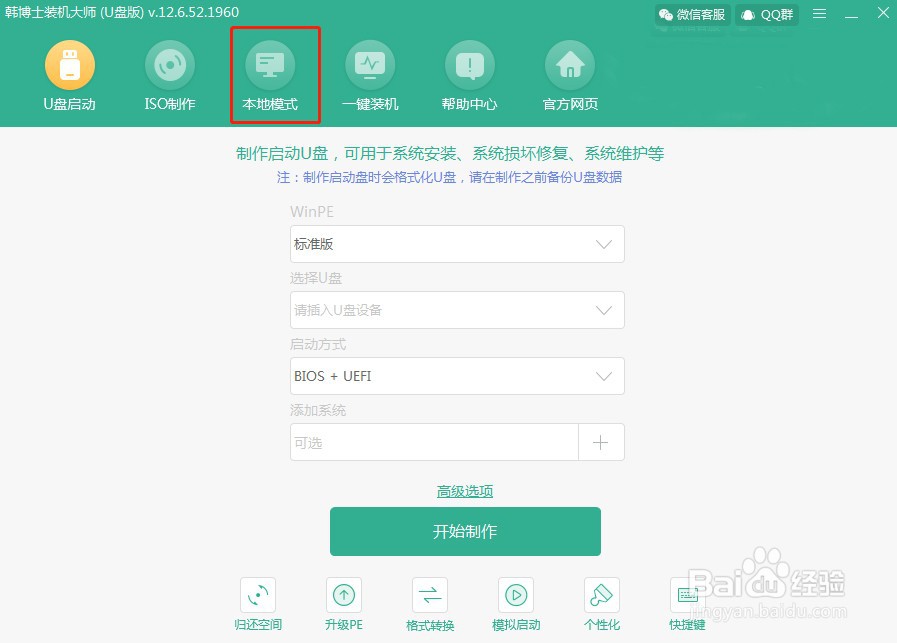
2、开始选择系统文件的“安装路径”后点击“安装到E盘”。(安装路径不同,显示的盘符不同)
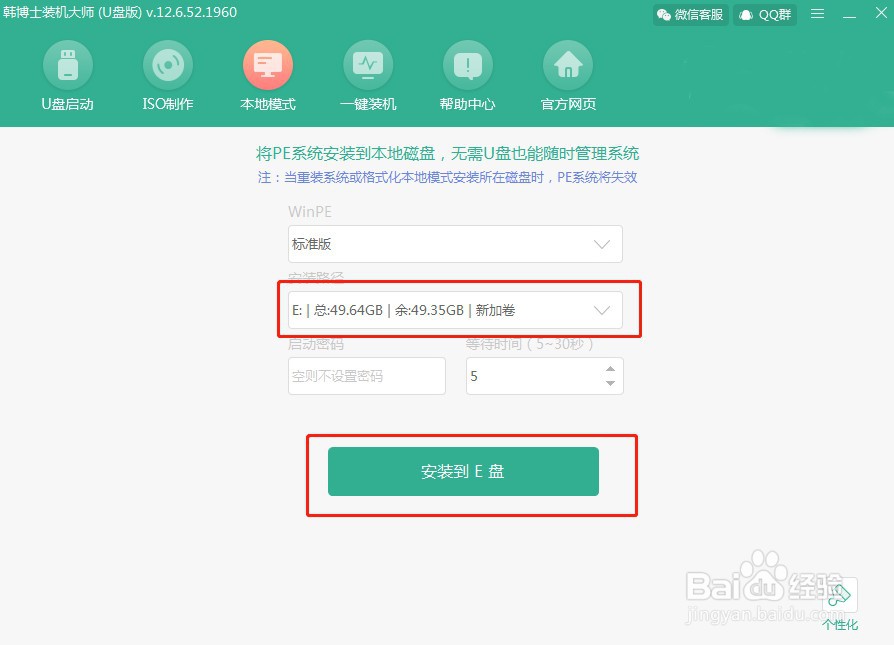
3、电脑开始自动下载PE镜像文件,耐心等待下载完成,下载完成时在以下提示窗口中点击“确定”即可。
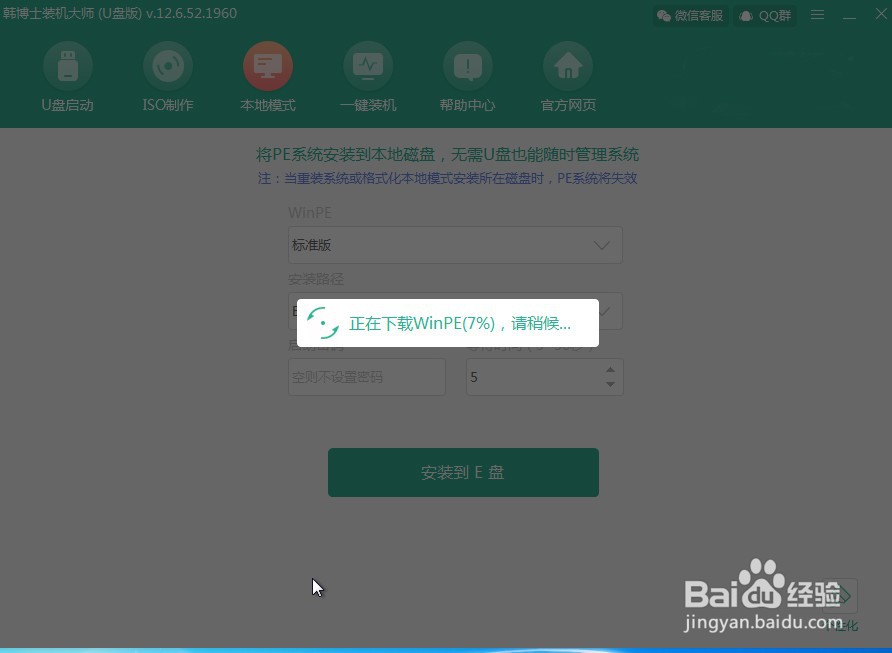
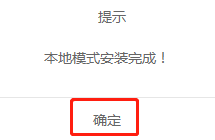
二、本地模式重装系统
1、开始重启电脑并选择“HanBoShi-WinPE”选项回车进入。
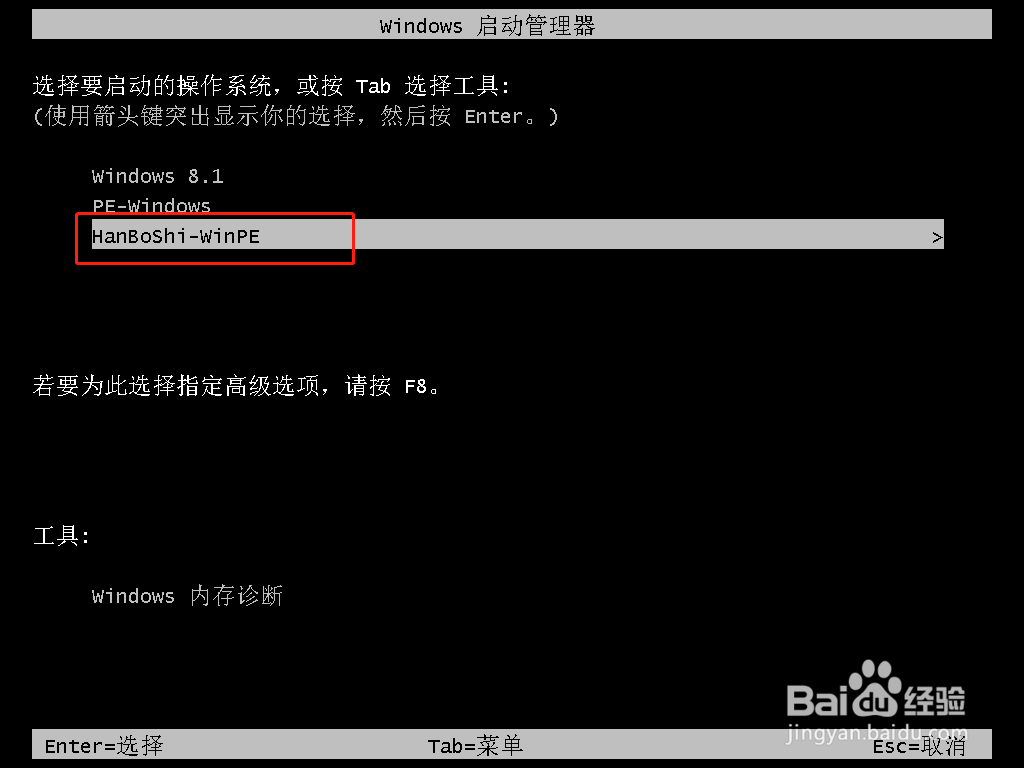
2、直接选择“在线安装”进行下载系统文件。

3、选择好系统文件的安装分区位置,最后点击“系统下载”。
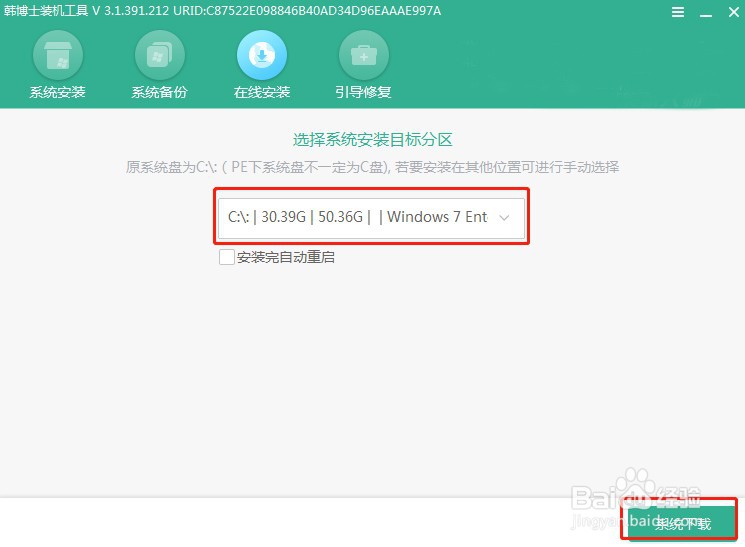
4、在界面中选择win7系统文件进行“下载该系统”。
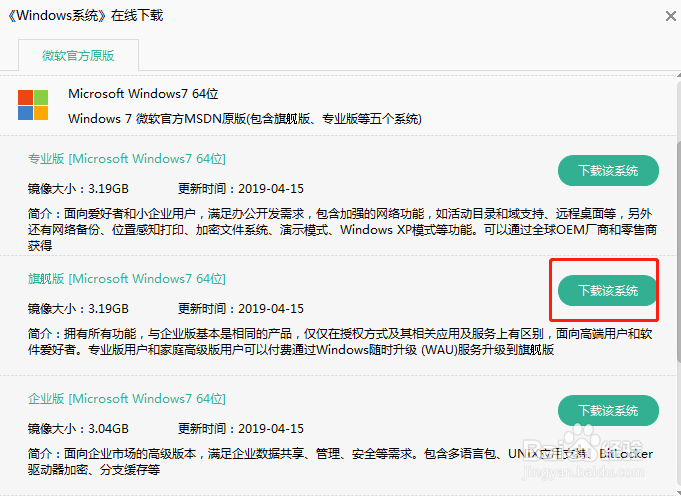
5、电脑进入下载系统文件状态,全程无需手动操作,随后开始“安装”系统。

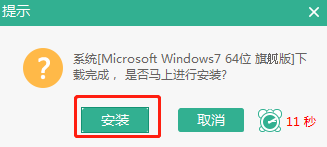
6、电脑开始自动安装win7系统,全程无需手动操作,耐心等待安装完成。
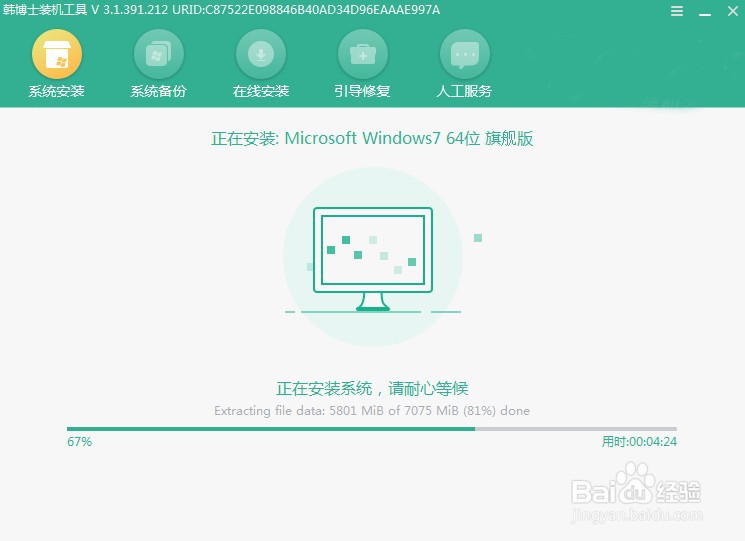
7、开始在界面中点击“立即重启”电脑。
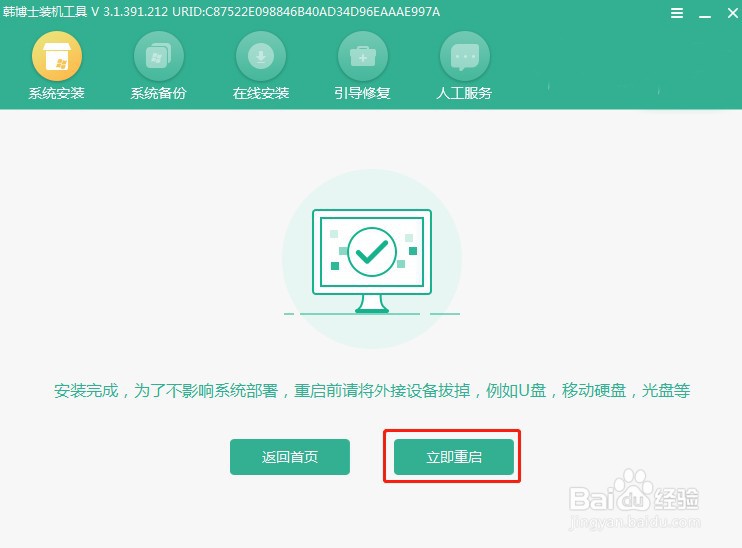
8、经过多次部署安装系统,最终电脑进入win7桌面,系统重装结束。
